sai水平翻转图片的教程
2024-04-11 11:43:22作者:极光下载站
sai是一款优秀的绘图软件,主要用来做前期草稿、描线以及上色,很适合绘制各种画等,而且为用户提供了多种笔刷工具,方便用户绘制出不同样式的线条,所以sai软件比较适合刚刚接触板绘的新手用户前来使用,当用户在使用sai软件时,打开一张图片后,用户对图片的方向不是很满意,便问到sai如何水平翻转图片的问题,这个问题其实是很好解决的,用户直接在菜单栏中点击图像选项,接着在子选项卡中选择水平翻转画布选项即可解决问题,详细的操作过程是怎样的呢,接下来就让小编来向大家分享一下sai水平翻转图片的方法教程吧,希望用户在看了小编的教程后,能够从中获取到有用的经验。
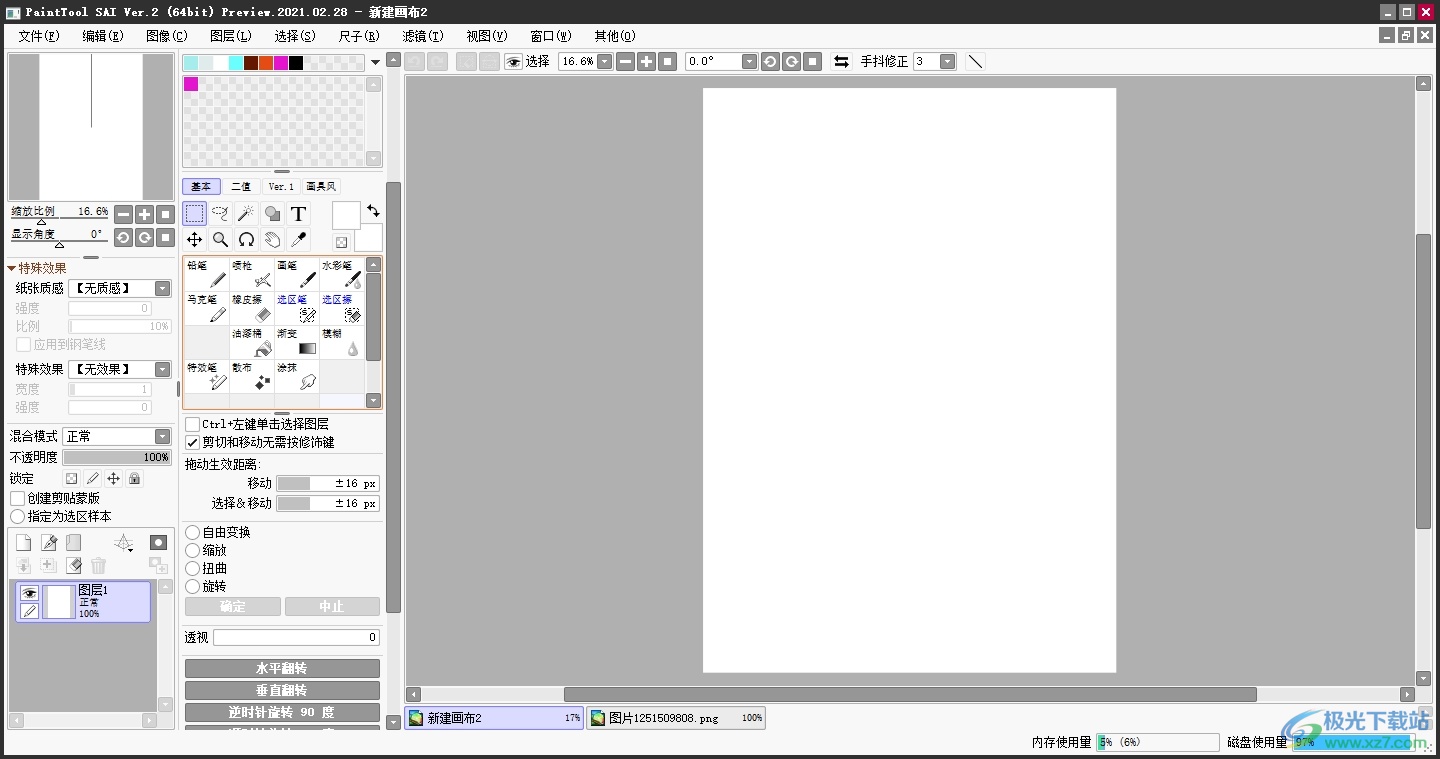
方法步骤
1.用户在电脑上打开sai软件,并来到画布上来进行创作
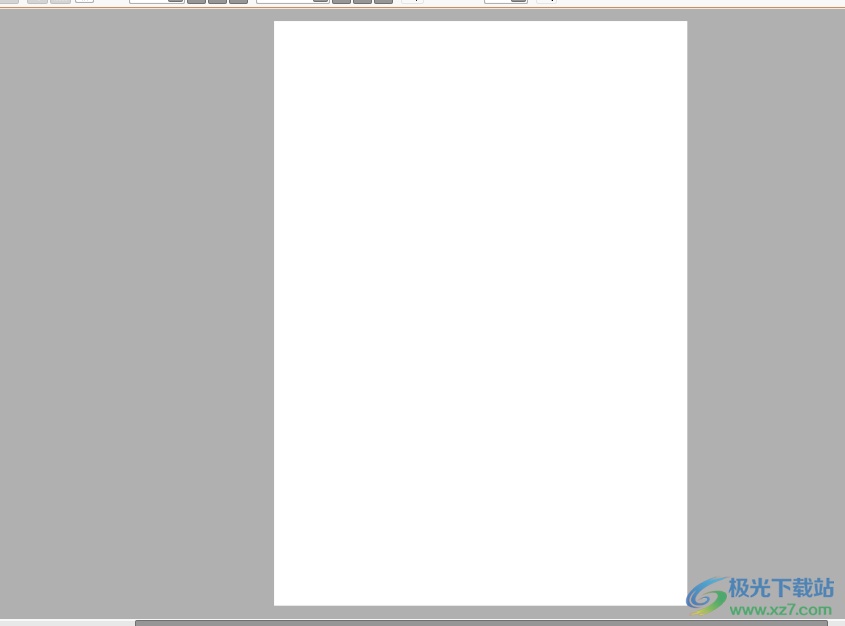
2.接着在菜单栏中点击文件选项,将会弹出下拉选项卡,用户选择打开选项
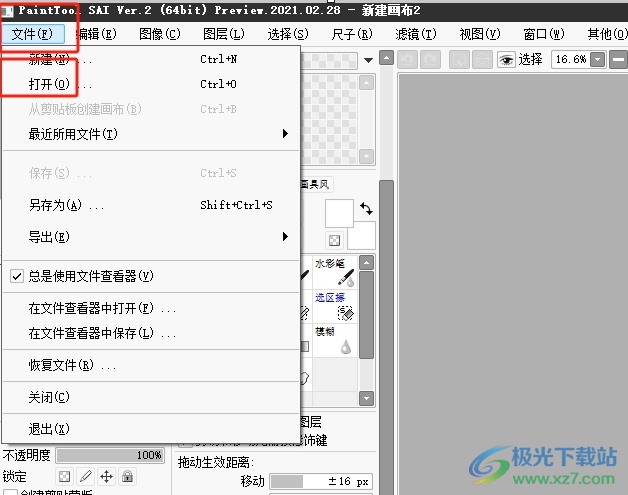
3.在打开的文件夹窗口中,用户选择合适的图片后,按下右下角的打开按钮
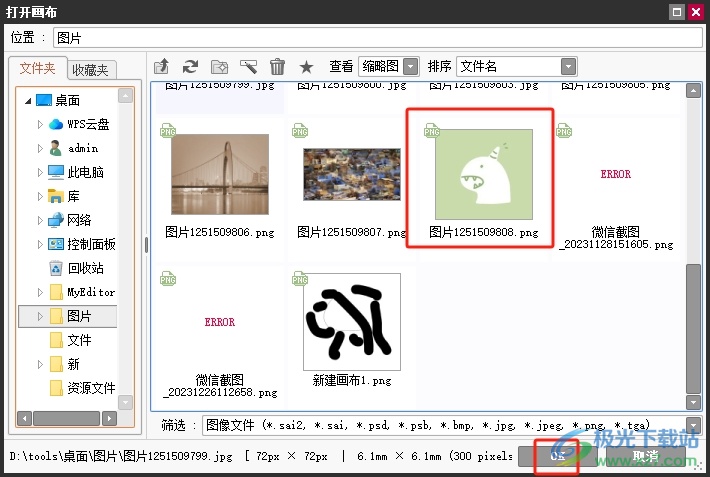
4.这时进入到图片的编辑页面上,用户在菜单栏中点击图画选项,在弹出来的下拉选项卡中,用户选择水平翻转画布选项即可解决问题
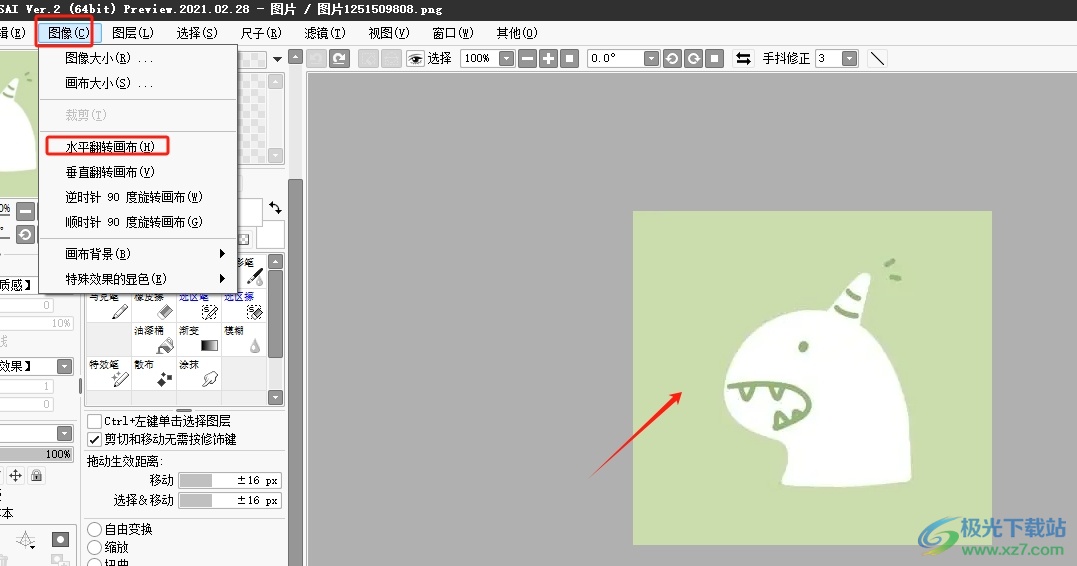
5.完成上述操作后,用户就会发现图片成功水平翻转了,效果如图所示
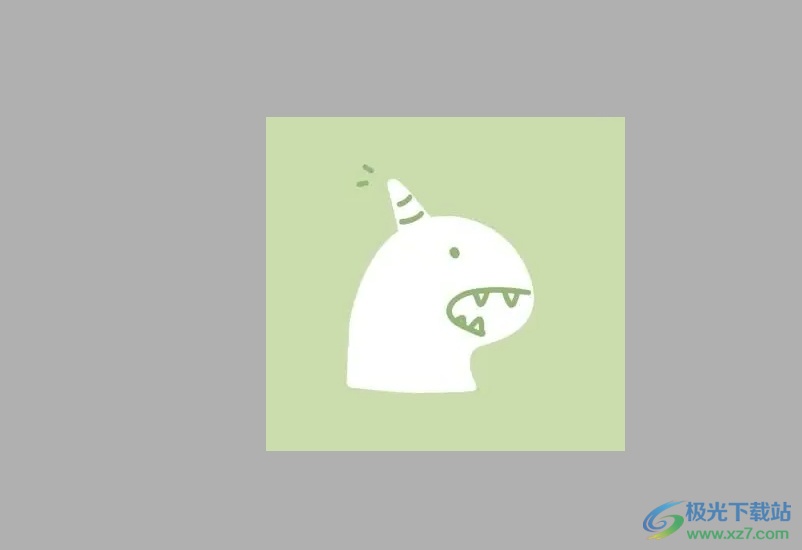
以上就是小编对用户提出问题整理出来的方法步骤,用户只需打开图片,并在菜单栏中点击图像选项和水平翻转画布选项即可解决问题,方法简单易懂,因此感兴趣的用户可以跟着小编的教程操作试试看。
